twitterで、ツイートはあまり見たくないけどフォローを外すと角が立ちそうとか、特定のトピックについてのツイートは見たくないという時に便利なミュート機能について解説します。
twitterのミュート機能とは
twitterをやっていると、フォローを外すわけにはいかないのだけれど、ツイートの内容があまり心地よくない人がいたり、ツイートの中に興味のない分野の言及があり、その部分だけうるさく感じてしまうことがあったりすると思います。他にも、一時的に話題になっている興味がない特定のトピックについて繰り返し目に入ってくることに嫌気が差すかもしれません。そんな時に自分のタイムラインから不快なノイズを取り除いてくれるのがtwitterのミュート機能です。
ミュートはアカウントに対してのみだけでなく、キーワードを指定したり、一部の通知をミュートすることも可能です。
リツイートが多いアカウントの場合はミュートしなくてもリツイートのみ非表示にすることも可能です。
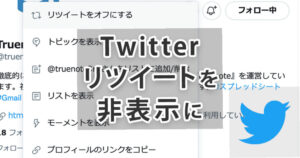
twitterのミュートとブロックの違い
twitteのミュートはブロックとは異なります。大きく違うのは、ブロックは相手に自分のツイートを閲覧できないようにしたり、DMを送れないようにするなど、相手から自分へのアクションを制限するのに対し、ミュートは自分のtwitterでの表示を制限している点です。
twitterでミュートしていても相手からのリプや通知は届く
特定のアカウントをミュートしていても、自分のツイートへのリプは届きますし、普通にやりとりすることはできます。
ミュートがバレることはないが推察は可能
基本的に誰かをミュートしていても、相手側にミュートしていることがバレるような視覚的な要素はありません。ただし、いくつかの条件から推察できることは理解しておきましょう。
例えば、自分がコンスタントにツイートしていてtwitterを見ていると思われるタイミングで、ミュートしている相手から、空リプ(@を付けない返信)で話しかけられた場合、相手のツイートが表示されていないため、気づくことは難しいです。フォローしている人の数が多く、タイムラインが活発な時間帯であれば、見逃したとしても不思議ではないですが、それが何度か続けば相手はミュートされていることに感づくかもしれません。
ただし、少し前にtwitterのアルゴリズムが変わり、TL(タイムライン)に全ての投稿が表示されない仕様となったため、ミュートではなくアルゴリズムのせいで非表示になっている可能性もあります。仕様が変わったことが広く認知されれば、以前ほどミュートバレを気にする必要はないようにも思えます。
キーワードを指定してミュートすることができる
例えば芸能人や著名人が炎上したり、何かのブームが起きたりした時、自分にとってはあまり関心のないことでタイムラインが埋め尽くされることがあります。そんな時はキーワードを指定してミュートすることでそのキーワードが含まれる投稿が自分のタイムラインに表示されなくすることができます。
通知を条件によってミュートすることができる
自分のツイートがバズった時などは、一時的にたくさんの人からリツイートやリプをされることで通知が止まらなくなることがあります。そんな時に通知はフォロワーのみにするなど、条件を指定して通知をミュートにすることができます。
特定のアカウントをミュートにする方法と手順
特定のアカウントをミュートしたい場合は相手のプロフィールから行います。
デスクトップブラウザから特定のアカウントをミュートにする
相手のプロフィールを開いたら3点リーダーアイコンからメニューを表示させ、「@対象アカウントさんをミュート」をクリックするとミュートした事を確認するメッセージが表示されます。
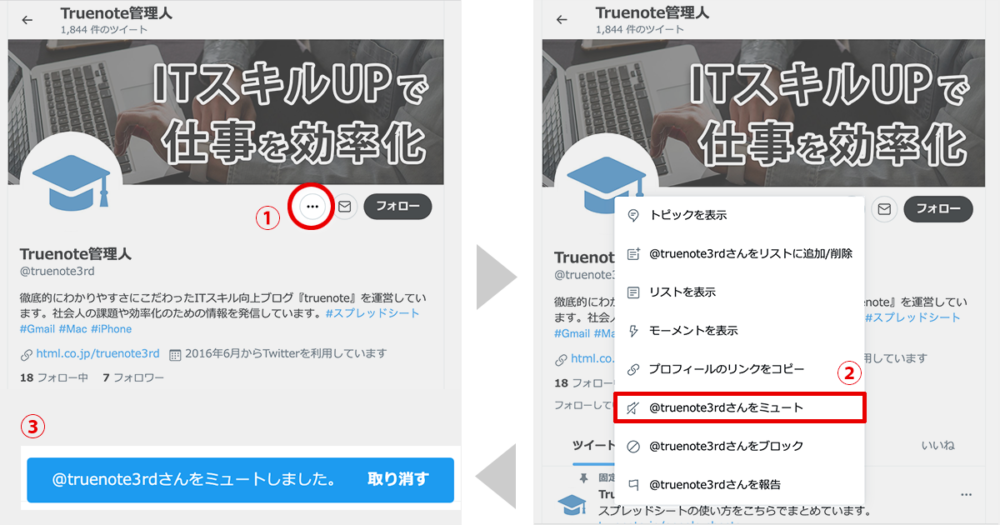
スマホアプリから特定のアカウントをミュートにする
スマホアプリからの場合もどうように相手のプロフィールを開き、右上の3点リーダーからメニュー内の「@対象アカウントさんをミュート」をタップすることでミュートすることができます。
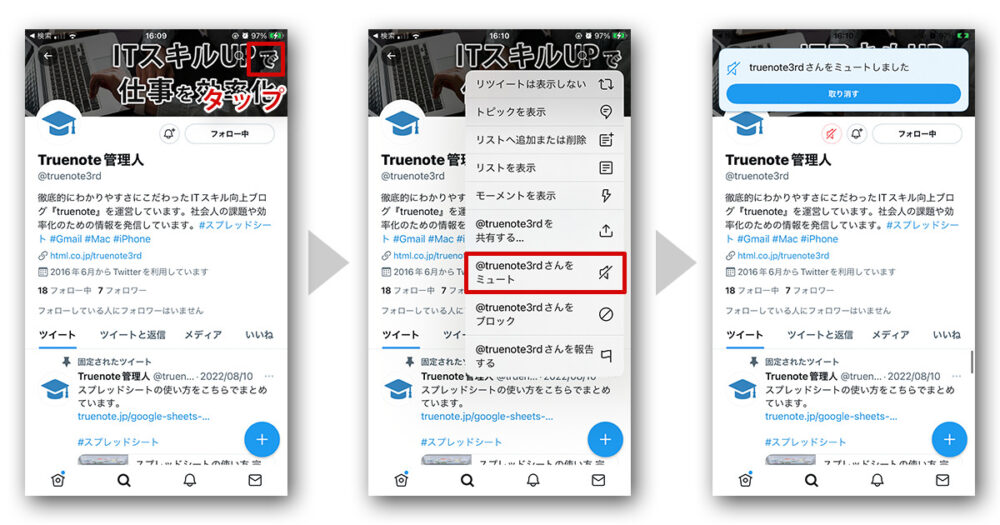
特定のキーワードをミュート設定する
デスクトップブラウザから特定のキーワードをミュートにする。
特定のキーワードをミュートワードに設定したい場合は、サイドメニューの「もっと見る」→「設定とプライバシー」→「プライバシーと安全」→「ミュートとブロック」→「ミュートするキーワード」から単語やフレーズを追加することが可能です。
最初にアクセスした時は空だと思いますが、右上の「+」をクリックし、ミュートしたい単語やフレーズを入力、期間などの条件を指定して「保存」ボタンをクリックするとミュートしたキーワードが一覧で表示されます。なお、キーワードの右側にあるアイコンをクリックすればミュートが解除されます。
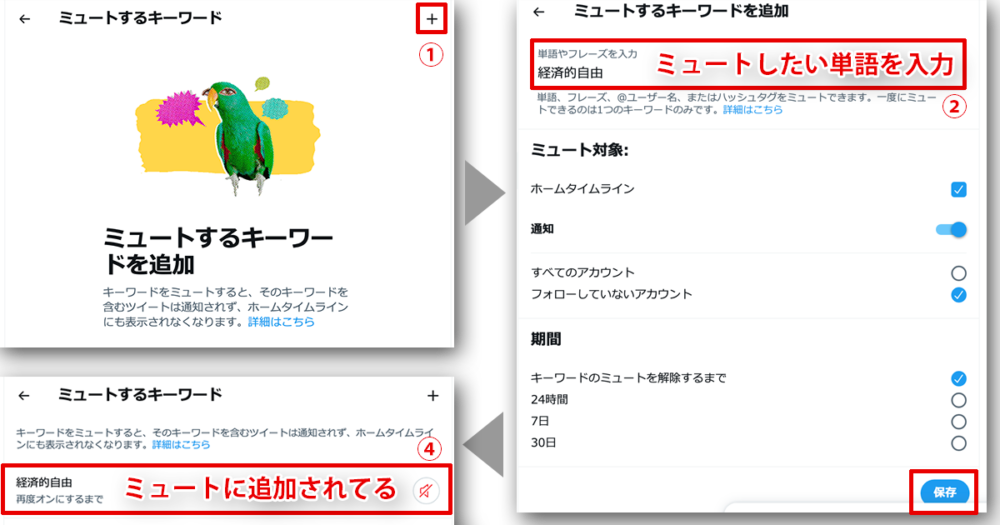
スマホアプリから特定のキーワードをミュートにする
スマホアプリからミュートワードを設定するにはサイドメニューの「もっと見る」→「設定とプライバシー」→「プライバシーと安全」→「ミュートとブロック」を開きます。
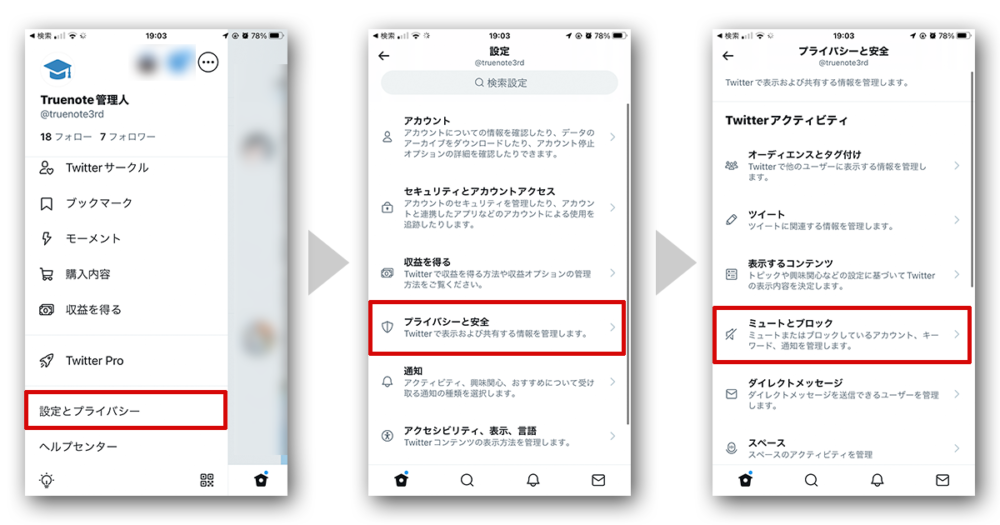
「ミュートするキーワード」を開くと、現在登録されているミュートワード一覧が表示されるので右下の「追加する」ボタンをタップしてキーワードの登録画面に移ります。単語やフレーズを入力したら条件を指定して保存すれば完了です。
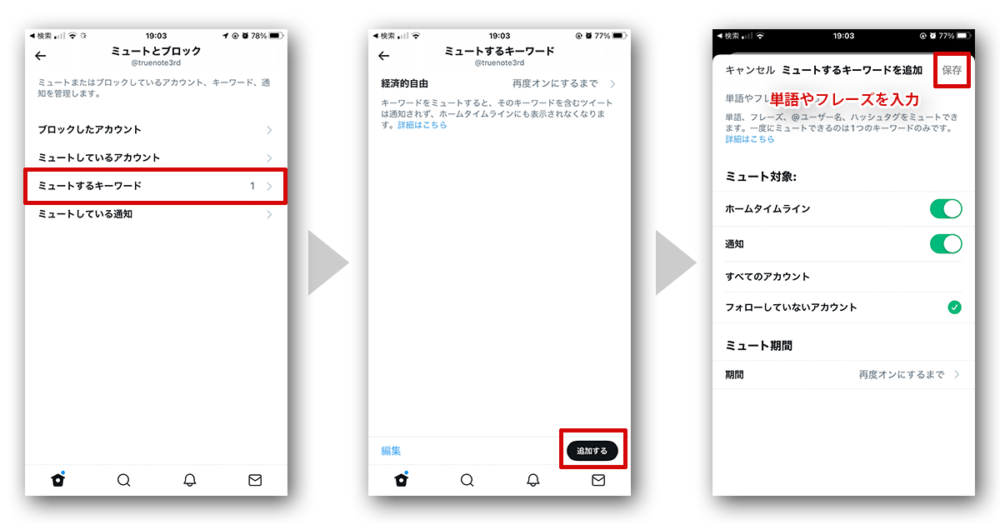
特定の通知をミュートにする
通知に対してミュート設定したい場合は、サイドメニューの「もっと見る」→「設定とプライバシー」→「プライバシーと安全」→「ミュートとブロック」→「ミュートしている通知」から設定することが可能です。
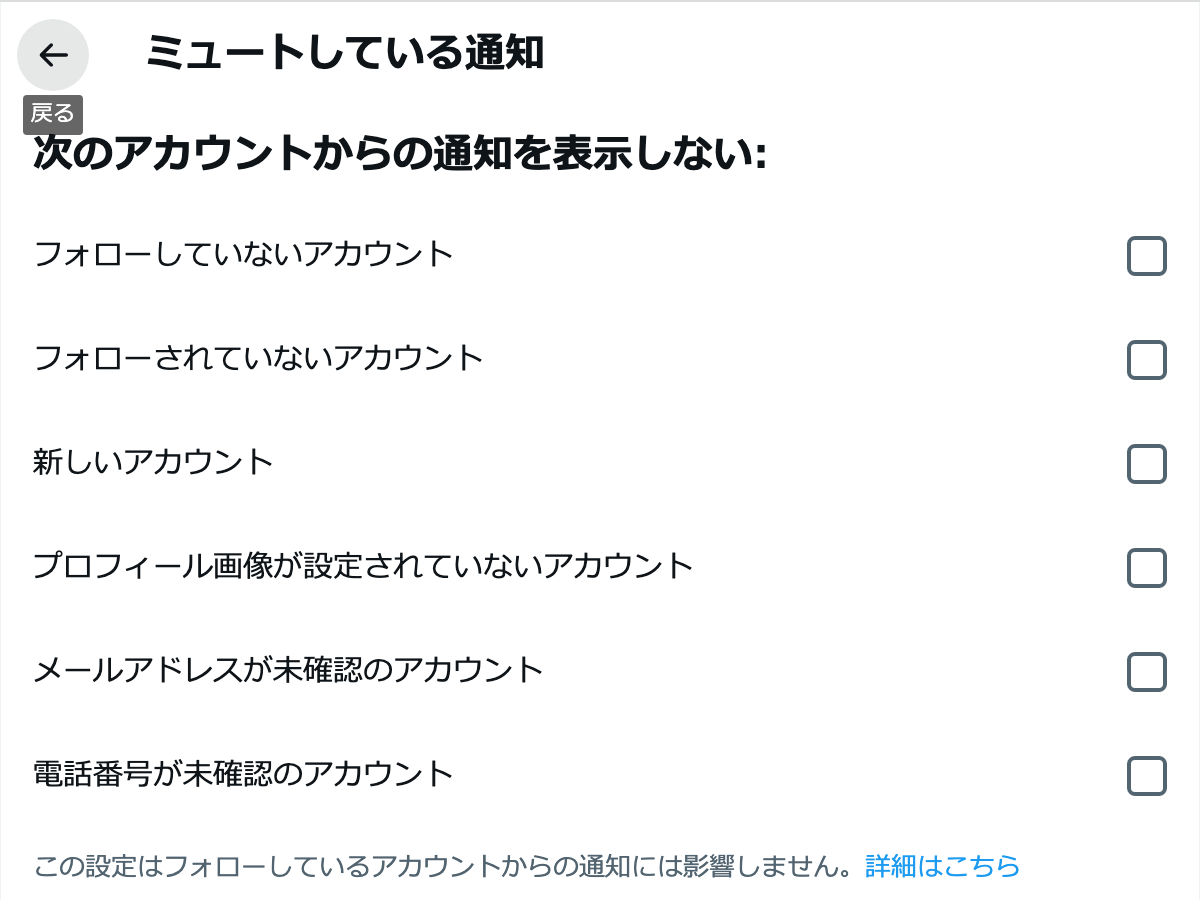
ミュートしているアカウントやキーワードの確認と解除を行う
自分がミュートしているアカウントやキーワードは、サイドメニューの「もっと見る」→「設定とプライバシー」→「プライバシーと安全」→「ミュートとブロック」から確認することができます。
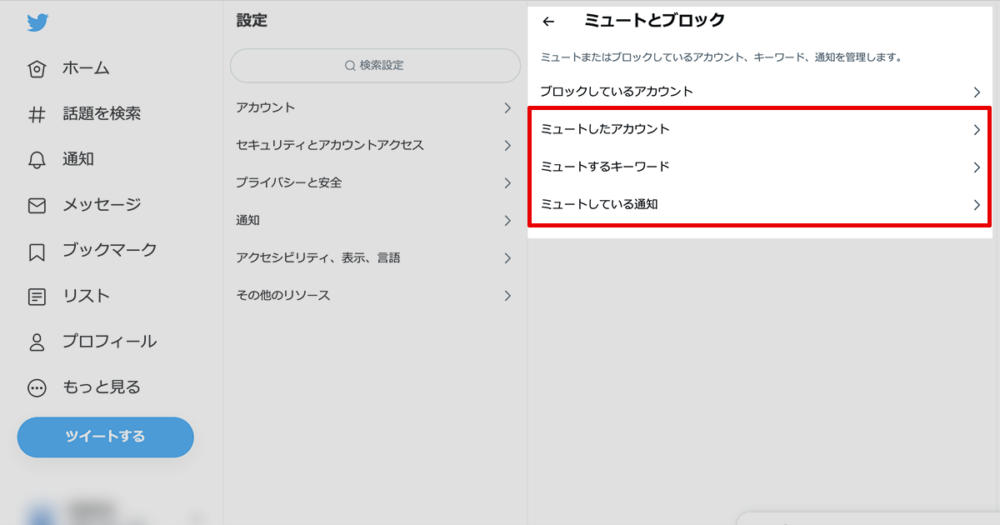
まとめ
twitterのミュートについて解説しました。アカウントとしては嫌いではないけれど、くだらないツイートが多いと感じた時や、詐欺やスパムっぽいアカウントの使う単語やフレーズを登録しておくとタイムラインの平和が保たれるのでおすすめです。

 iPhoneでYouTube視聴時のみ画面の向きのロックを解除する方法
iPhoneでYouTube視聴時のみ画面の向きのロックを解除する方法 GoogleカレンダーをMacのカレンダーに表示させる方法
GoogleカレンダーをMacのカレンダーに表示させる方法 Googleカレンダーを共有する方法と手順
Googleカレンダーを共有する方法と手順 Googleカレンダーの基本と使い方
Googleカレンダーの基本と使い方 スプレッドシートの重複セルを削除する方法
スプレッドシートの重複セルを削除する方法 スプレッドシートでレーダーチャートを作成する方法と手順
スプレッドシートでレーダーチャートを作成する方法と手順 スプレッドシートで2軸の複合グラフを作成する方法と手順
スプレッドシートで2軸の複合グラフを作成する方法と手順 Gmailにラベルを追加設定してメール管理を効率化する方法
Gmailにラベルを追加設定してメール管理を効率化する方法 Gmailの通知設定で特定の重要なメールのみ通知を受け取る方法
Gmailの通知設定で特定の重要なメールのみ通知を受け取る方法